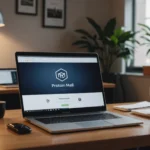WordPress a commencé sa vie comme une plateforme de blogging. Des années plus tard, c’est maintenant un système de gestion de contenu (CMS) qui est utilisé avec plus de 40 % du web. En cours de route, certains agrafes classiques de blogging sont tombés en désuétude. Cela signifie qu’il y a beaucoup de sites qui veulent désactiver les commentaires dans WordPress.
Malgré ce sentiment entourant les commentaires, il y a beaucoup d’avantages à laisser les utilisateurs s’engager avec votre contenu. Pourtant, si vous voulez supprimer les commentaires, il y a quelques façons pour le faire.
Ce post va vous montrer comment désactiver les commentaires dans WordPress. Nous allons examiner les différents endroits dans WordPress où vous pouvez modifier les paramètres, et aussi discuter de quelques techniques supplémentaires pour débarrasser complètement votre site des commentaires.
La relation de WordPress avec les commentaires
En 2003, WordPress était une plateforme de blogging à travers et à travers. Elle possédait tous les signes distinctifs auxquels on peut s’attendre : thématisation, paramètres spécifiques au blog et fonctionnalité de commentaires.
Les commentaires sont un élément clé d’un blog, et il est juste de dire qu’ils sont devenus plus importants au fur et à mesure que WordPress a évolué et s’est développé.
Nous discuterons plus en détail des avantages plus tard, mais il est également juste de dire qu’au fur et à mesure que WordPress a évolué, certains propriétaires de sites ont repoussé les commentaires.
Cela est dû au changement progressif de la plateforme de blogging au CMS. Comme WordPress est devenu adepte de la création d’autres types de sites, les commentaires n’étaient pas aussi centraux pour certains utilisateurs. Pour cette raison, la plateforme a mis en place une fonctionnalité permettant de désactiver les commentaires sur votre site. Encore une fois, nous y reviendrons plus en détail plus tard.
La valeur des commentaires au sein de WordPress
Avant d’aborder la façon de désactiver les commentaires, il est utile de parler de la raison pour laquelle vous voudriez les avoir pour un site axé sur les affaires. Il est facile de les considérer comme superflus par rapport aux exigences, mais ce n’est pas le cas.
En fait, les commentaires peuvent offrir plus de valeur que d’autres formes d’engagement, pour quelques raisons :
- Vous êtes en mesure de mesurer l’intérêt pour vos produits, services et contenus directement auprès de vos utilisateurs (optez pour les services Microsoft Office 365 !).
- Vous pouvez voir comment les clients potentiels s’engagent avec vous, et pivoter vos offres.
- Les utilisateurs peuvent faire partie d’une communauté, ce qui renforce la fidélité à la marque. Cela peut également avoir un impact sur la visibilité, et votre réseau d’affiliation (si vous en avez un).
Bien qu’il y ait plus d’avantages que nous pourrions mentionner, cela dépasse le cadre de cet article. Néanmoins, si vous pensiez que les commentaires n’étaient destinés qu’à un site de blog, cela vaut la peine de repenser cet état d’esprit. Les commentaires peuvent être un bras marketing précieux, et cultiver un lectorat avec eux est une stratégie solide.
Pourquoi vous voudriez désactiver les commentaires dans WordPress
Nous avons couvert ce qui est bon à propos des commentaires, mais cela ne signifie pas qu’ils sont toujours nécessaires. Voici quelques points sur les raisons pour lesquelles vous ne voudriez pas avoir de commentaires sur votre site :
- Les commentaires nécessitent une modération pour arrêter le spam et les discussions hors sujet. Bien qu’il existe des plugins pour aider à cela, ce ne sera pas toujours une solution de choix. Si vous n’êtes pas en mesure de consacrer du temps à la modération essentielle des commentaires, il est logique de ne pas les mettre en œuvre.
- Vous pouvez souhaiter cultiver les discussions ailleurs, comme sur un forum ou même sur les médias sociaux. Nous pensons qu’il y a des inconvénients à cette approche, mais si cela convient à votre entreprise, demander l’engagement directement sur vos articles de blog va diluer l’engagement sur d’autres canaux.
- Si votre marketing de contenu n’est pas central à votre promotion, demander l’engagement pourrait ne pas être bénéfique. En tant que tel, aucun commentaire est mieux que des poignées d’entrées sans réponse.
- Si vous écrivez des posts informatifs, tels que des articles d’actualité, ils peuvent ne pas justifier de commentaires. Ici, vous avez la flexibilité de désactiver les commentaires à l’échelle du site, ou seulement pour des articles individuels.
Il est également intéressant de noter qu’il existe des moyens de réduire la quantité de modération et d’engagement que vous faites à travers les commentaires de votre site. Des solutions telles que la fermeture des commentaires après une certaine période, et la suppression des URL de commentaires sont une alternative à la désactivation totale des commentaires dans WordPress.
Comment désactiver les commentaires sur les médias dans WordPress
WordPress ne vous offre pas un moyen direct de désactiver les commentaires sur les médias, bien que, comme nous l’avons noté, les plugins peuvent le faire. Bien que, si vous ne voulez pas utiliser des plugins, il y a un moyen de le faire en utilisant un extrait de code.
Avant de presser le pas, vous devriez avoir une sauvegarde.
De plus, bien que vous puissiez accéder aux fichiers de base de WordPress à partir de votre tableau de bord (et c’est l’approche que nous adopterons ici), vous pouvez également avoir besoin d’y accéder par le biais du protocole de transfert de fichiers sécurisé (SFTP). Dans ce cas, vous aurez besoin d’un client FTP approprié (tel que Cyberduck) pour travailler.
Quand vous êtes prêt, accédez à la page Apparence > ; Theme Editor dans WordPress et choisissez votre thème dans le menu déroulant sur le côté droit:
Puis, sous le menu Theme Files, trouvez votre fichier functions.php. Il pourrait aussi s’appeler Fonctions du thème. En cliquant dessus, vous l’ouvrirez dans l’éditeur.
De là, collez l’extrait de code suivant au bas du fichier, et enregistrez vos modifications :
fonction filter_media_comment_status( $open, $post_id ) {
$post = get_post( $post_id );
if( $post->post_type == ‘attachment’ ) {
return false;
}
return $open ;
}
add_filter(‘comments_open’, ‘filter_media_comment_status’, 10 , 2 );
Ceci désactivera en masse les commentaires sur les fichiers médias, bien que cela ne supprime pas les commentaires existants. Pour ce faire, il existe une méthode séparée.